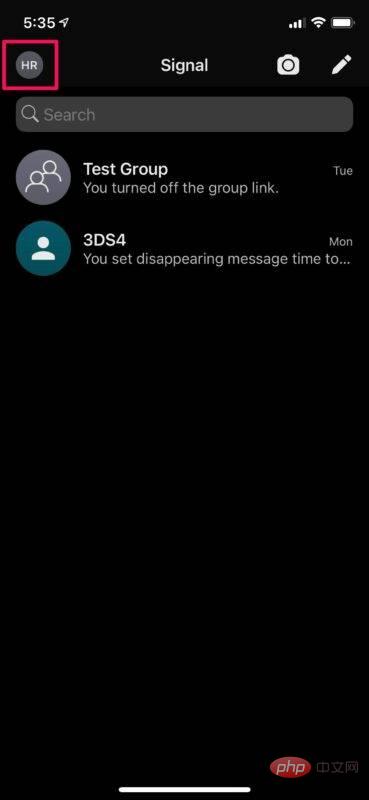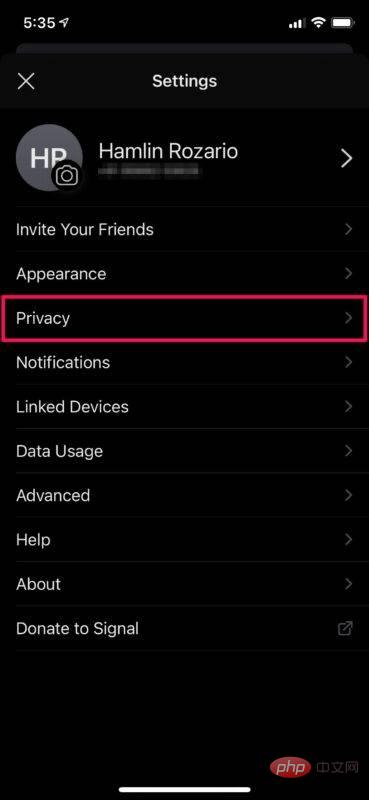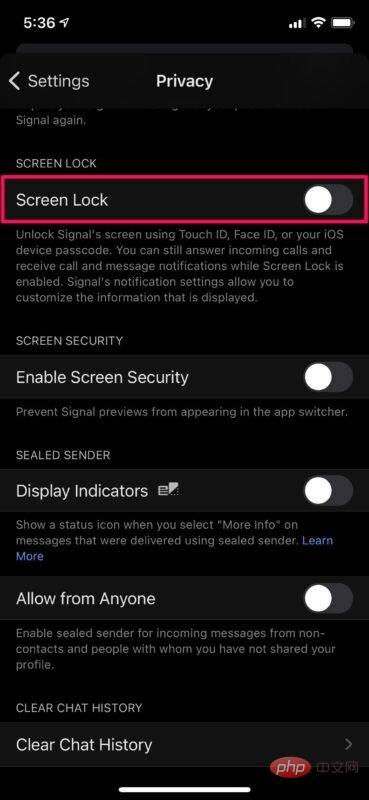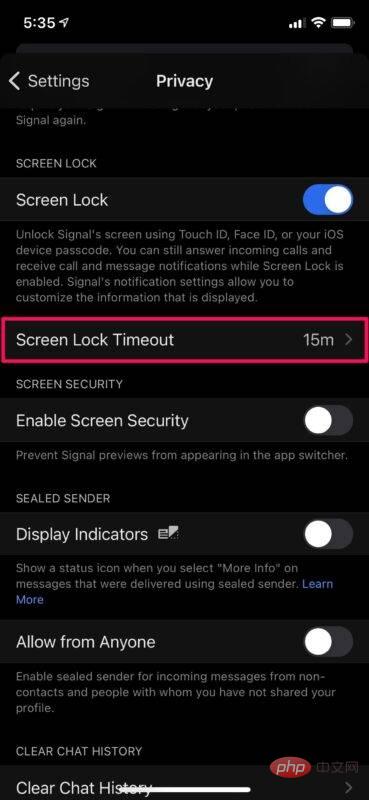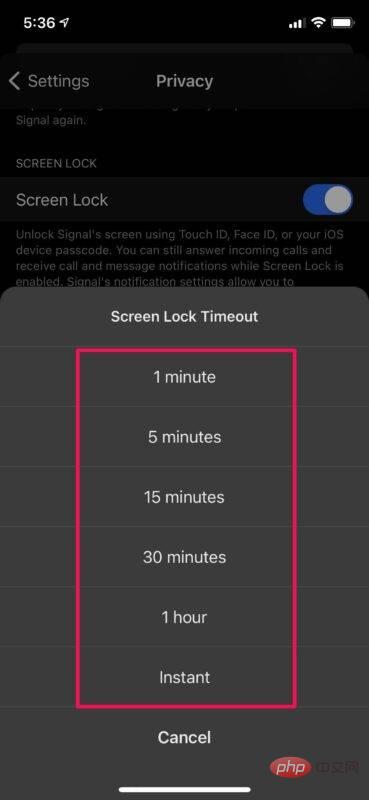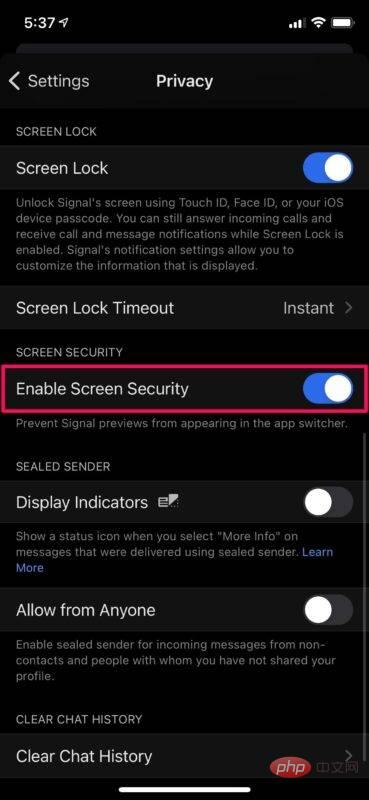Maison >Problème commun >Comment activer Face ID et Touch ID pour verrouiller les signaux sur iPhone.
Comment activer Face ID et Touch ID pour verrouiller les signaux sur iPhone.
- WBOYWBOYWBOYWBOYWBOYWBOYWBOYWBOYWBOYWBOYWBOYWBOYWBavant
- 2023-05-08 21:13:07963parcourir
Comment utiliser le verrouillage d'écran avec Signal sur iPhone
Cette fonctionnalité existe depuis longtemps, il n'est donc pas nécessaire d'installer la dernière version de l'application. Selon le modèle d'iPhone que vous possédez, vous ne pourrez utiliser que Touch ID ou Face ID.
- L'ouverture de l'application Signal vous mènera directement à votre liste de discussion. Ici, cliquez sur l'icône de votre profil située dans le coin supérieur gauche de l'écran.

- Dans ce menu, sélectionnez « Confidentialité » pour accéder aux paramètres liés à la confidentialité.

- Faites défiler vers le bas dans la section confidentialité et vous trouverez la fonction de verrouillage de l'écran. Utilisez l'interrupteur à bascule pour l'allumer et accéder à plus d'options.

- L'activation du verrouillage de l'écran vous donnera accès aux paramètres de délai d'expiration du verrouillage de l'écran, qui sont définis sur 15 minutes par défaut. Cliquez dessus pour modifier la durée.

- Maintenant, décidez combien de temps il faut pour que la fonction de verrouillage d'écran de l'application s'active.

- Une fois que vous avez terminé, vous souhaiterez peut-être également activer une fonctionnalité appelée Screen Safety, qui empêche essentiellement Signal d'afficher un aperçu dans le sélecteur d'application.

C'est à peu près tout ce que vous devez faire pour masquer complètement les discussions Signal, même si votre iPhone est déverrouillé.
Pendant que nous nous concentrons sur la version iOS de l'application Signal, vous pouvez également suivre les étapes ci-dessus pour configurer un verrouillage d'écran sur votre iPad et le déverrouiller avec Face ID ou Touch ID, selon le modèle que tu as.
Ce qui précède est le contenu détaillé de. pour plus d'informations, suivez d'autres articles connexes sur le site Web de PHP en chinois!